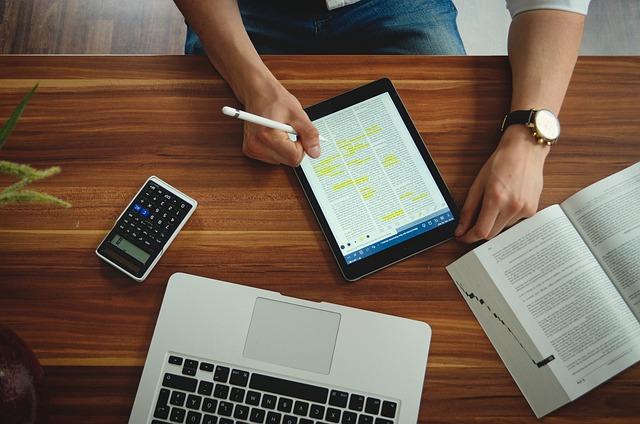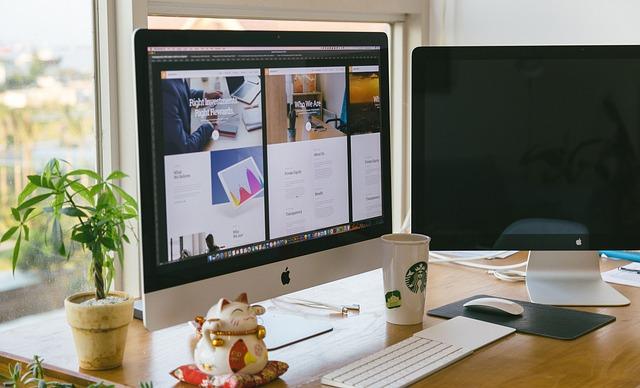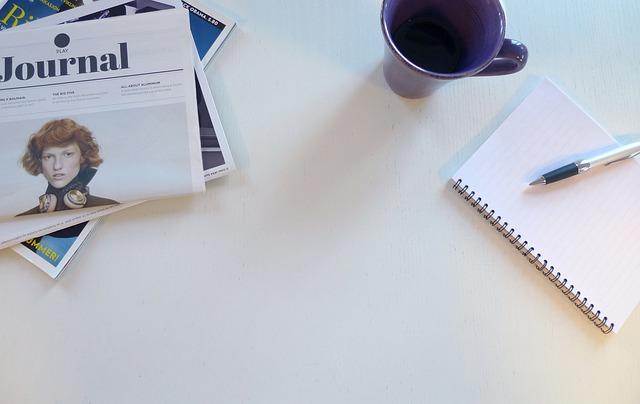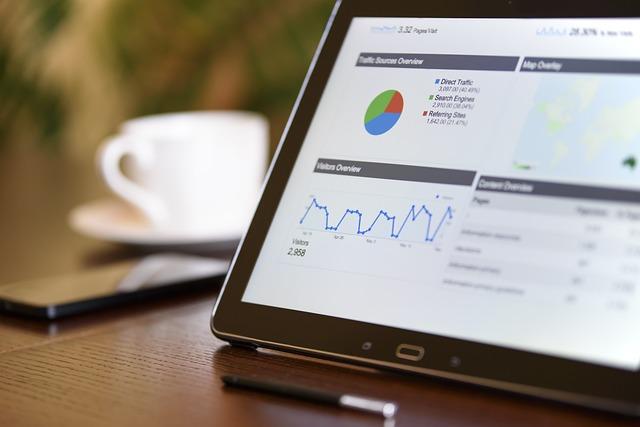在数字化时代,PDF文件因其跨平台兼容性强、格式稳定等特点,成为了文档传输和分享的主要格式。然而,在某些情况下,我们需要将PDF文件转换为图片格式,以便于在各种场合使用。本文将为您详细介绍PDF转换为图片的方法、技巧以及注意事项,帮助您轻松实现这一转换过程。
一、PDF转换为图片的必要性
1.方便展示将PDF文件转换为图片,可以方便地在网站、社交媒体、演示文稿等场合进行展示。
2.提高兼容性图片格式具有更好的兼容性,可以避免因PDF阅读器不兼容导致的无法查看文档的问题。
3.节省空间相较于PDF文件,图片格式通常占用空间更小,便于存储和传输。
4.保护文档将PDF文件转换为图片,可以在一定程度上保护文档内容不被篡改。
二、PDF转换为图片的方法
1.使用专业软件市面上有许多专业的PDF转换软件,如AdobeAcrobat、NitroPDF等。这些软件通常具有丰富的功能,可以实现PDF转换为图片的高效转换。
以下是使用AdobeAcrobat转换PDF为图片的步骤
(1)打开AdobeAcrobat,点击文件菜单,选择打开打开PDF文件。
(2)在工具栏中找到导出PDF选项,点击后选择图片。
(3)在弹出的对话框中,选择需要的图片格式,如JPEG、PNG等。
(4)设置输出选项,如图片质量、分辨率等。
(5)点击导出按钮,完成PDF转换为图片的操作。
2.使用在线转换工具除了专业软件,还有许多在线PDF转换工具,如Smallpdf、ILovePDF等。这些工具操作简单,无需安装软件,适合快速转换。
以下是使用Smallpdf转换PDF为图片的步骤
(1)在浏览器中打开Smallpdf网站。
(2)点击选择文件按钮传需要转换的PDF文件。
(3)在页面中选择转换为图片选项。
(4)选择需要的图片格式,如JPEG、PNG等。
(5)点击转换按钮,等待转换完成。
(6)下载转换后的图片文件。
3.使用系统自带功能部分操作系统自带了PDF转换为图片的功能,如Windows10的画图工具。
以下是使用Windows10画图工具转换PDF为图片的步骤
(1)打开PDF文件,按快捷键Ctrl+C复制内容。
(2)打开画图工具,按快捷键Ctrl+V粘贴内容。
(3)在画图工具中,选择另存为选项,将文件保存为图片格式。
三、PDF转换为图片的注意事项
1.选择合适的图片格式根据实际需求选择合适的图片格式,如JPEG、PNG、BMP等。不同格式具有不同的特点和适用场景。
2.考虑图片质量在转换过程中,注意调整图片质量。高质量图片可以提供更好的视觉效果,但占用空间较大。
3.避免版权问题在转换PDF为图片时,要确保不侵犯他人的版权。
4.保留原始信息在转换过程中,尽量保留PDF文件中的原始信息,如文字、图片、表格等。
总之,PDF转换为图片是数字化时代常见的需求。通过掌握本文介绍的方法和技巧,您可以轻松实现PDF转换为图片的操作,提高工作效率。同时,注意相关事项,确保转换过程的顺利进行。